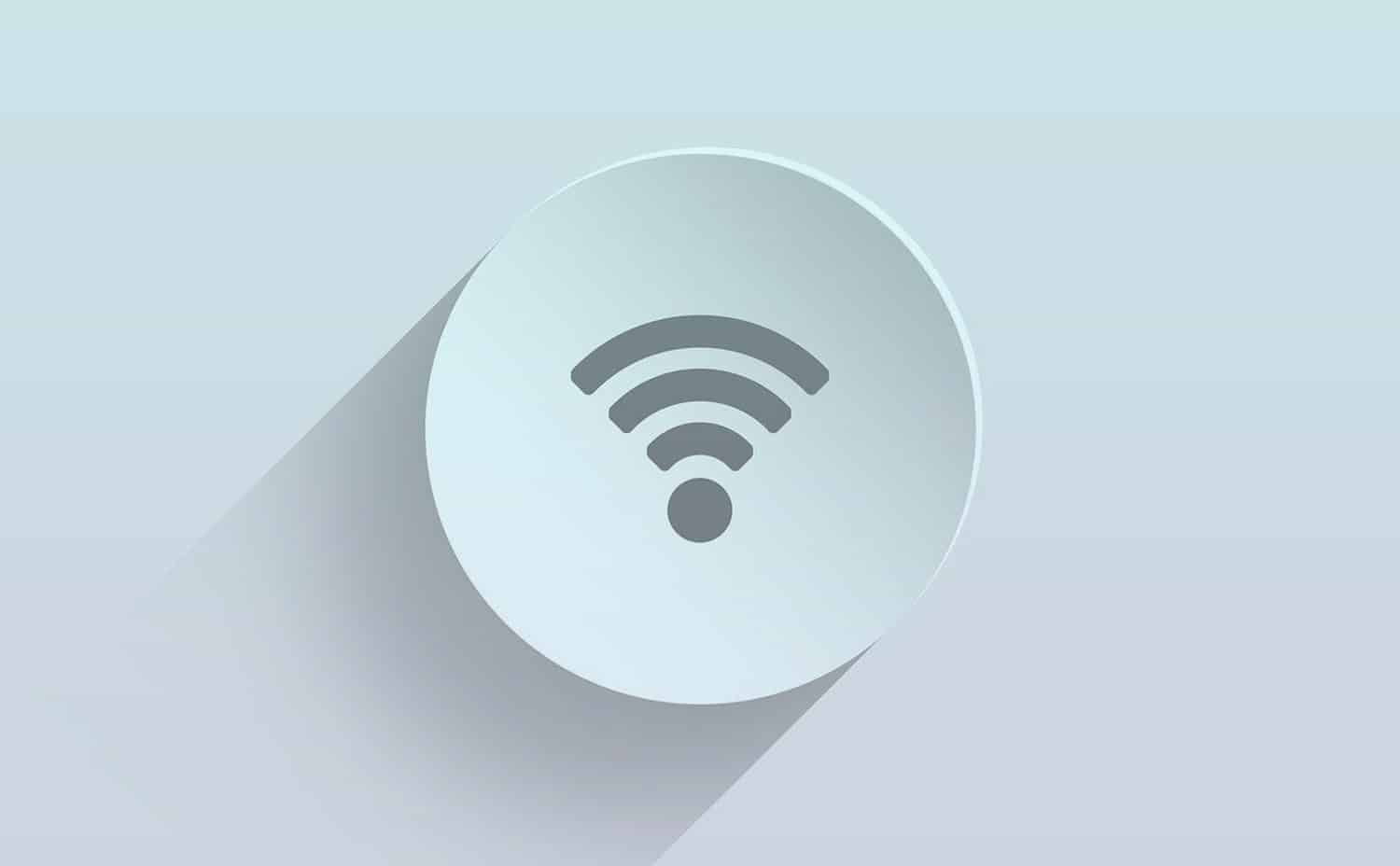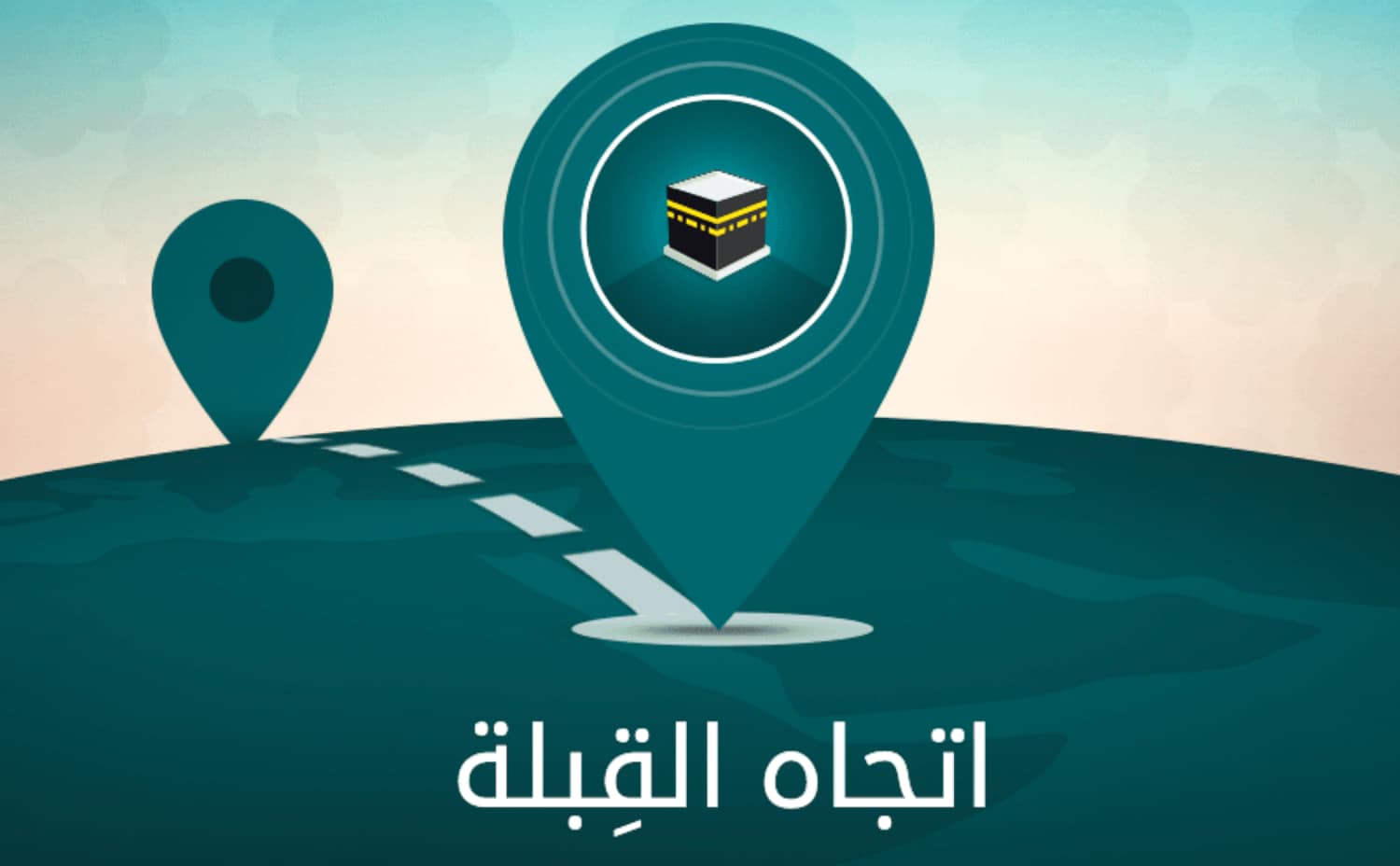التطور التكنولوجي الكبير جعل شركات الاتصالات تعمل على تطور أجهزة استقبال الانترنت من خلال إضافة العديد من المميزات الجديدة لها أهم هذه المميزات انه يمكنك الآن أن تتحكم في شبكة الواي فاي وتقوم بحمايتها جيدًا من المتطفلين من خلال اخفاء شبكة الواي فاي أو انشاء شبكتين واى فاى أو عمل شبكة واي فاي وهمية للراوتر.
كيفية انشاء شبكتين واى فاى wifi لراوتر We؟
- قم بالدخول لصفحة الدخول لاعدادت الروتر 192.168.1.1 بالمناسبة عنوان الراوتر هذا هو عنوان غالبية الرواتر وليس We فقط.
- بالضغط عليه وسوف يدخلك على الصفحة التالية.
- سوف يطلب منك اسم الراوتر الخاص بك والباسورد الخاص بالراوتر، فقم بكتابة كلمة admin في اسم الراوتر وكتابة كلمة السر الخاصة بك للراوتر إذا قمت بتحديدها وتغييرها.
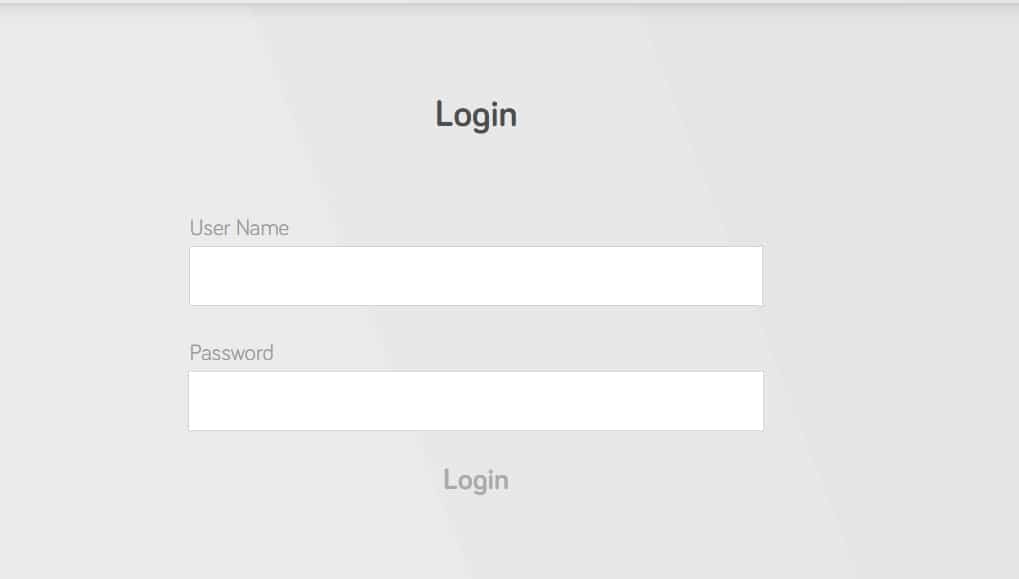
- فإن لم تقم بتغيير كلمة السر قبل ذلك فقم بكتابة الباسورد والاسم الذي على الراوتر، وسيفتح لك الراوتر صفحته الرئيسية بعد ذلك.
- بعد كتابة الاسم والباسورد والضغط على تسجيل الدخول ستظهر لك الصفحة الرئيسية للراوتر فقم بالضغط علي Local Network الإختيار الثالث في أعلى الصفحة.
- بعد الضغط علي Local Network سيظهر لك قائمة في أعلى يسار الصفحة فقم بإختيار ثاني إختيار واضغط عليه وهو WLAN.
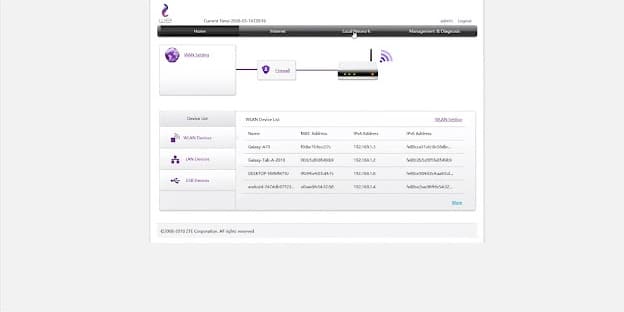
- بعد الضغط علي WLAN سيظهر لك قائمة قم باختيار WLAN-SSID Configuration وستجده أخر إختيار في منتصف الصفحة.
- في هذا الإختيار WLAN-SSID Configuration ستجد SSID-1 وتستطيع من خلالها أن تحدد اسم الشبكه وأن تغير الرقم السري وكذلك عدد الأشخاص الذين يستخدمونها.
- كل ذلك في إختيارات تحت بعضها ثم قم بالضغط علي Apply وسوف تقوم بحفظ التعديلات التي قمت بها.
- في الإختيار WLAN-SSID Configuration سيظهر لك قائمة تضم SSID-2 تحت SSID-1 تستطيع من خلالها أن تُسمى الشبكة الثانية التي تريدها وتحدد الباسورد لها.
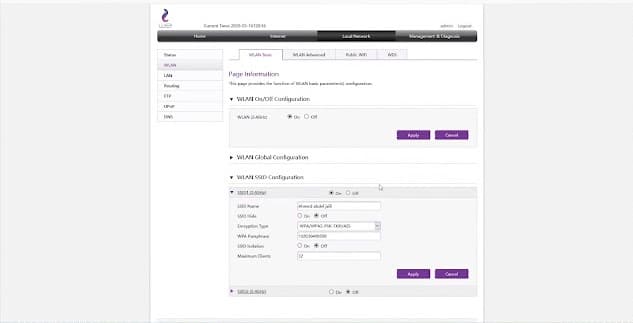
- كما تُحدد عدد الأشخاص الذين يستخدمونها كل ذلك في إختيارات تحت بعضها ثم قم بالضغط على Apply في اخر الصفحة وبذلك تحفظ التعديلات الجديدة، بالتالي سوف يتم ظهور شبكتين بنفس الجهاز.
اقرأ أيضا: كيفية تحويل الراوتر القديم الى access point كجهاز توزيع جديد بسهولة
كيفية انشاء شبكتين واى فاى Vodafone؟
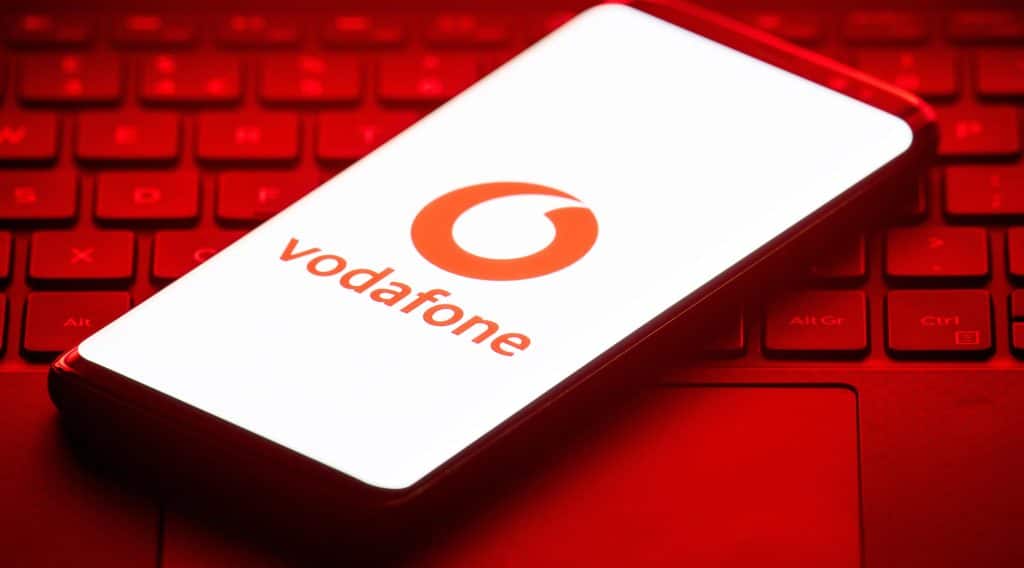
- الكتابة في متصفحك الخاص عنوان الراوتر وهو 192.168.1.1.
- ثم سيظهر لك في نتائج البحث نفس الرقم قم بالضغط عليه.
- بعد الضغط علية ستفتح صفحة بها نفس العنوان في هيئة رابط قم بالضغط عليه وستظهر لك صفحة الراوتر.
- قم بكتابة الرقم السري والباسوورد ان لم تقم بتغييره من علي الراوتر، فإذا قمت بتغييره فاكتبة ثم اضغط علي تسجيل الدخول.
- قم بالضغط على Home Network المتواجده اعلي الصفحة الرئيسية للراوتر.
- قم بالضغط علي WLAN Settings المتواجدة يسار الصفحة.
- قم بالضغط علي Other SSID Settings.
- سيظهر لك اسفل هذا الاختيار SSID2 ،SSID3 ،SSID4.
- تستطيع بالضغط على Edit المتواجدة أمام تلك الشبكات السابقة تغيير الباسورد والاسم لتلك الشبكات وعمل اكثر من شبكة.
- بعد كتابة الاسم و الباسورد لشبكة الجديدة لاتنسي الضغط على Enable SSID حتى تظهر معك، بالتالي سيتم ظهور شبكتين بنفس الجهاز.
ما هي مميزات عمل شبكتين واي فاي Wifi لراوتر ؟
- الحماية من المتطفلين
مع التطور التكنولوجي الهائل وزيادة سرعة الإنترنت وزيادة إمكانيات الرواتر، كان من الواجب علينا أن نحمي الإنترنت من المتطفلين فنقوم بعمل شبكتين واي فاي Wifi.
- فصل شبكة الواي فاي
تستطيع عند عمل شبكتين واي فاي لراوتر، من التحكم في فصل شبكة الواي فاي wifi على المستخدمين الذين يستخدمون شبكتك الخاصة.
- استخدام الشبكتين مرة واحدة
تستطيع استخدام كل شبكة Wifi على حدة وتستفيد منهم وتحدد أحدهم مثلاً لعمل معين سواء لأداء وظائفك المهمة والأخرى لمشاهدة برنامجك المفضل.
اقرأ أيضا: كيفية معرفة عدد الاجهزة المتصلة بشبكة الواي فاي الخاصة بك والتحكم بها
كيفية عمل شبكة واي فاي من الموبايل؟
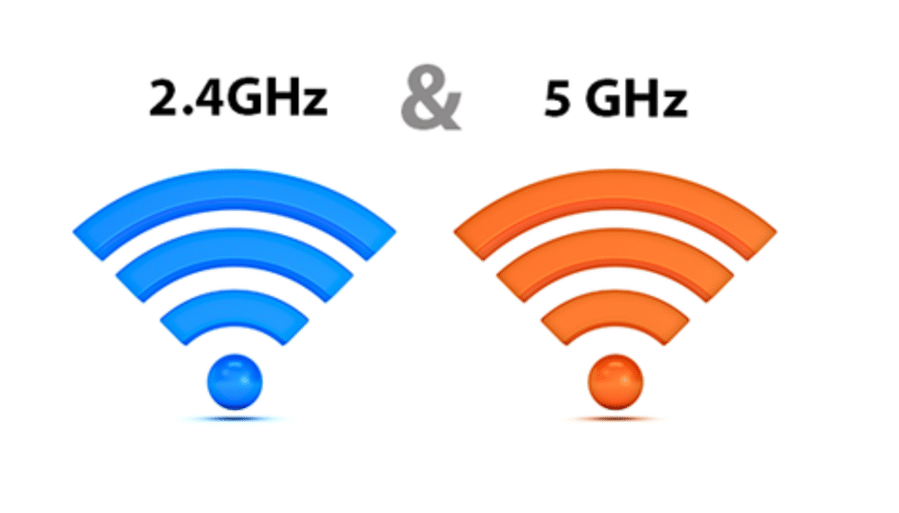
- ليس عليك سوي شحن الخط الذي تقوم بوضعه في هاتفك الذكي.
- بعد قيامك بشحن خطك قم بعمل باقة انترنت على هذا الخط.لأ
- بعد ذلك قم بتشغيل بيانات الهاتف الخاصة بك.
- قم بعد ذلك بالضغط على نقطة الإتصال التي في هاتفك وقم بتفعيلها، وبعد تفعيلها ستأخذك إلى صفحة لتُعرفك إسم نقطة الإتصال والباسورد الخاص بك.
- بعد ذلك تستطيع الهواتف الأخرى أثناء بحثها عن شبكة Wifi الخاصة بجهازك فتحها، فليس عليك فقط سوى إعطائهم الباسورد الذي ظهر لك أثناء فتح نقطة الإتصال.
- بذلك تكون قد قمت بعمل شبكة Wifi من الموبايل.
- بعد الأجهزة الحديثة اليوم في نظام الاندرويد أُتيح فيها فتح شبكة Wifi عن طريق رمز الإستجابة السريع.
- فقم بالضغط على نقطة إتصال الهواتف المحمولة وسوف يظهر لك مشاركة رمز Qr وهو اختصار رمز الإستجابة السريع.
- سوف يظهر رمز الإستجابة السريع الخاص بك فقم بجعل الهاتف الذي تريد أن يتصل بك يصور ذلك الرمز عن طريق الكاميرا.
- ثم انتظر بضع ثواني و سيتمكن الجهاز الأخر بالإتصال بالإنترنت من خلالك.
مع ملاحظة أن معظم الرواتر تشبه بعضها البعض من حيث الاعدادات فعمل شبكتين واي فاي Vodafone لا يختلف كثيراً عن We وكذلك عمل شبكة Wifi وهمية للراوتر كذلك إخفاء شبكة الواي فاي، ستجد اختلاف بسيط في المسميات وتصميم الصفحات حتي معظم الرواتر عنوانها واحد وهو 192.168.1.1.
شبكات الواي فاي Wifi أصبحت مهمة في حياتنا بشكل كبير، لذلك يجب علينا الإهتمام بها وتنظيمها والعمل على الحفاظ عليها من المتطفلين الذين يرغبون في الحصول عليها، فنستطيع من خلال شبكة Wifi أن نتعلم ما يفيدنا في حياتنا، كما يُمكننا الحفاظ عليها من خلال عمل شبكتين واي فاي واخفاء الشبكة.
اقرأ أيضا: كيفية تقوية اشارة شبكة الواي فاي الخاصة بك داخل المنزل بسهولة